电脑在使用的过程中,可能或多或少会出现一些小毛病,而有些小问题其实是很容易解决的,根本无需在劳烦他人的帮助。Win11任务管理器没有显示GPU怎么办?近期有Win11用户反映,自己已经调用了GPU运算,但是管理器不显示GPU,那么遇到这一情况应该如何解决呢?以下小编带来了三种解决方法,我们一起来看看吧。
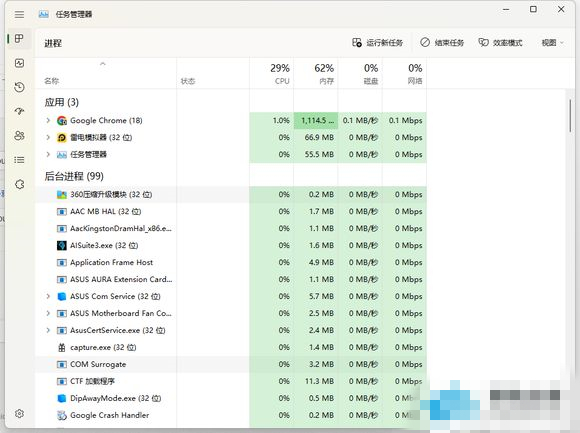
方法一:
如图右键,即可查看被隐藏的进程。
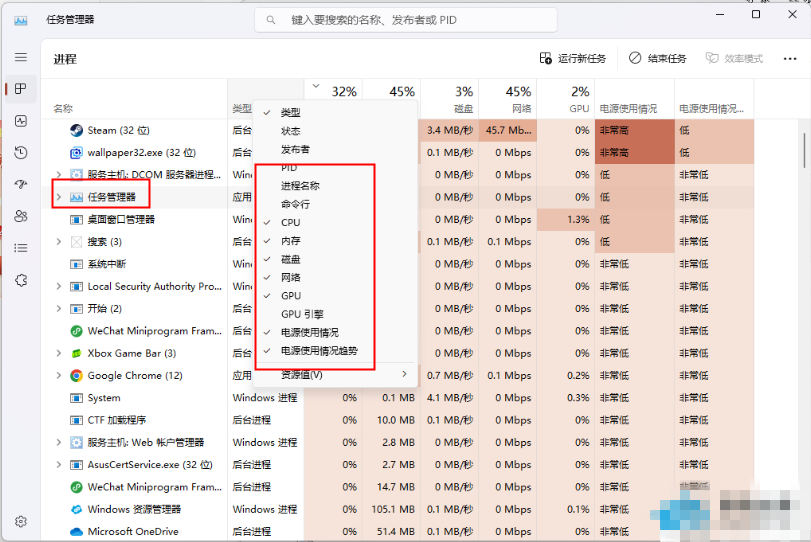
方法二:
进程页没有GPU占用显示,但性能页可以看到GPU信息
没有安装显卡驱动,或者显卡驱动安装不正确,请至显卡官网重新下载安装显卡驱动。
方法三:
显卡WDDM过于老旧,不支持该功能
1、Ctrl+R 输入 dxdiag 并回车运行。
2、dxdiag诊断工具,选择显示1一栏,查看右侧驱动程序模型版本是否大于等于WDDM2.0。
3、解决方法:只能换块支持WDDM2.0的好显卡了。
以上就是小编为你带来的关于“Win11任务管理器没有显示GPU怎么办”的全部内容了,希望可以解决你的问题,感谢您的阅读,更多精彩内容请关注官网。











